FineBI分析案例(三)
- 组件交互
钻取:在实际使用仪表板时,往往会先通过统计图表从宏观层面把握业务问题所在,再通过一个页面内的钻取联动逐级向下钻取,直到明细数据,定位到具体的问题 跳转:实现从一个仪表板跳转到另一个仪表板(或另一个网页),也可以设置过滤字段,在跳转的同时进行过滤 联动:指当组件之间含有逻辑关系时,实现点击一个组件的值,其他关联组件发生联动变化也筛选出相关数据 过滤:发现数据太多,分析的不够深入,希望能够随心所欲的查看自己想要的范围的数据很难。可以通过添加「过滤组件」实现对整个仪表板的过滤效果,对数据的时间、数值、文本等进行动态筛选
-
仪表板是组合组件的面板
-
钻取 -
点击[添加组件],重命名为:毛利率,在左上角切换为[商品销售明细表]
-
添加计算字段
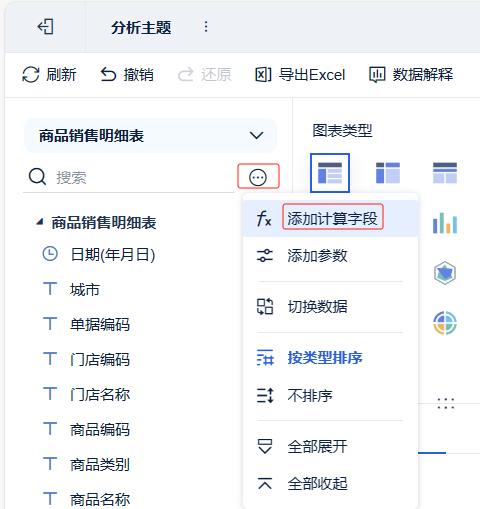
-
字段名称修改为:毛利率,编写公式:SUM_AGG(毛利额)/SUM_AGG(销售额)
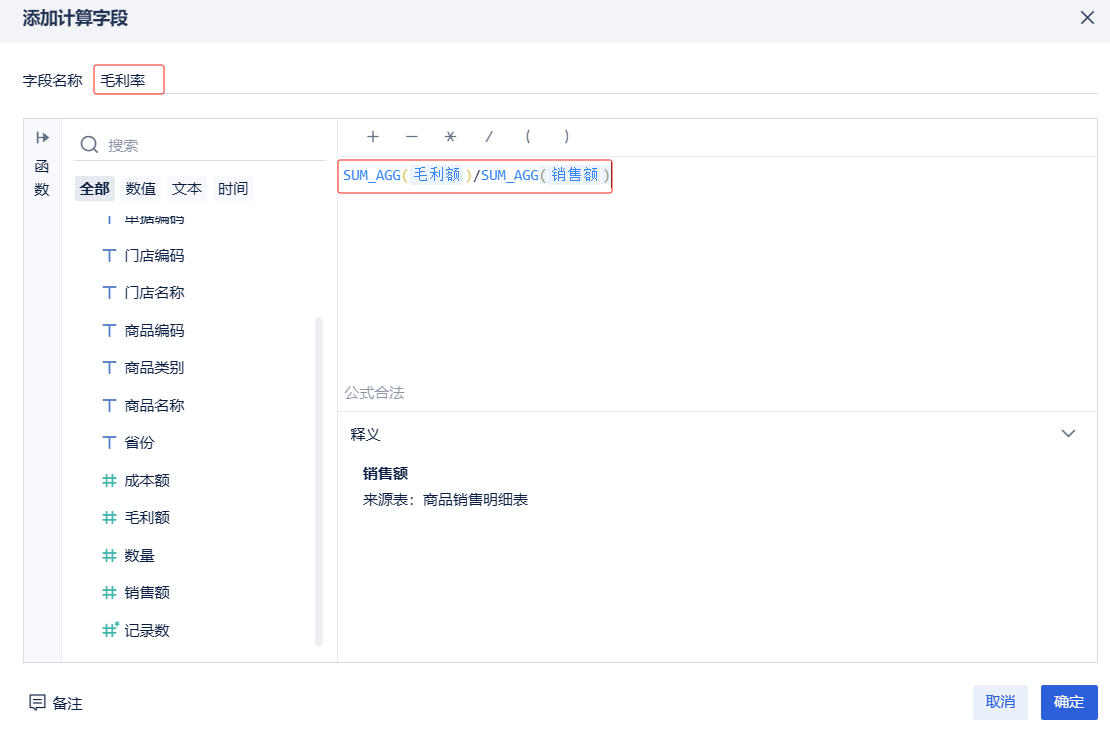
-
点击字段后面的倒三角,创建钻取目录
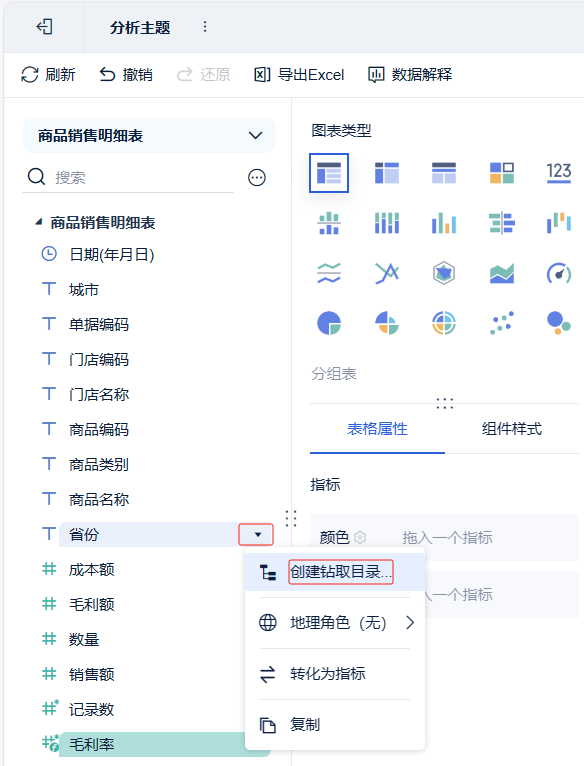
-
编写名称
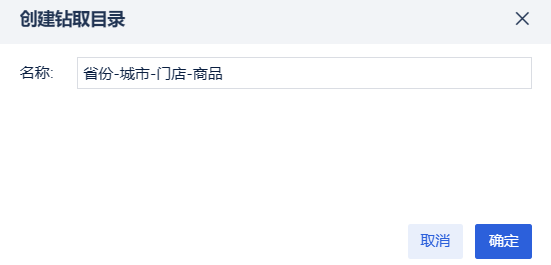
-
选中拖动
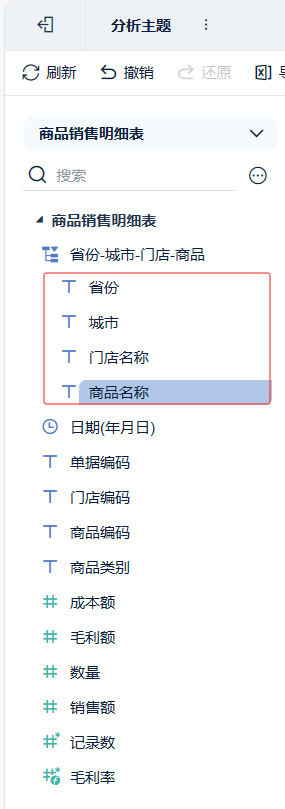
-
创建钻取目录方式2:直接将城市字段拖到省份下,编写名称,再将门店和商品拖到该目录下
-
将钻取目录和计算字段拖动到[维度]和[指标],向下钻取

-
联动 -
点击底部的[添加仪表板],将所有组件拖动到仪表板中,点击某个组件时,所有组件的数据会联动更新,可以点击顶部[清除所有联动]
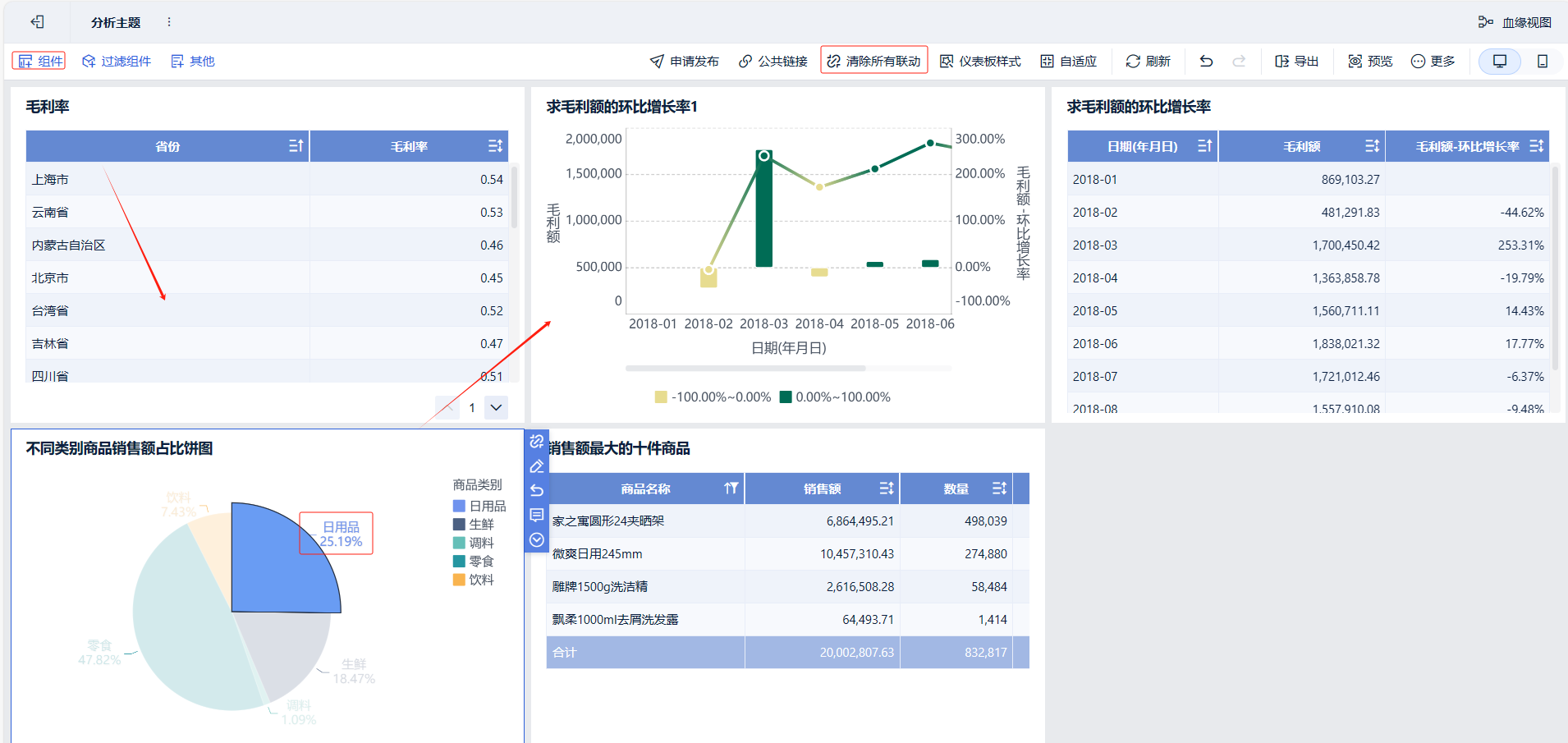
-
过滤
点击查看详情
-
点击左上角的[过滤组件],将[年月]拖动到仪表板
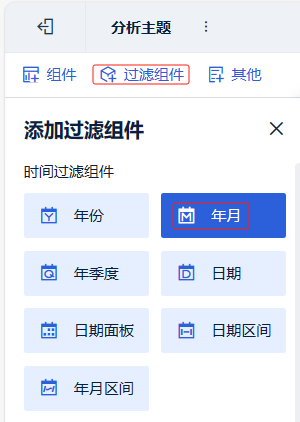
-
拖动需要的字段,确定
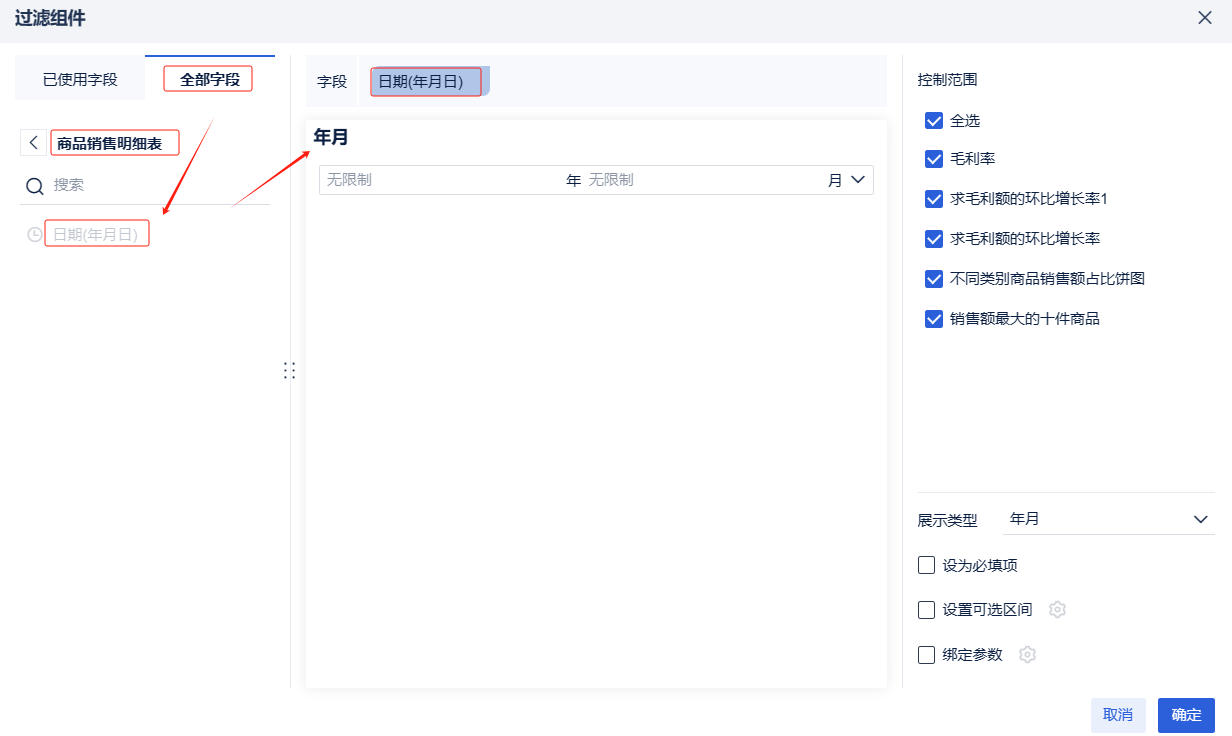
-
选择年月进行过滤,点击[清空所选数据]还原
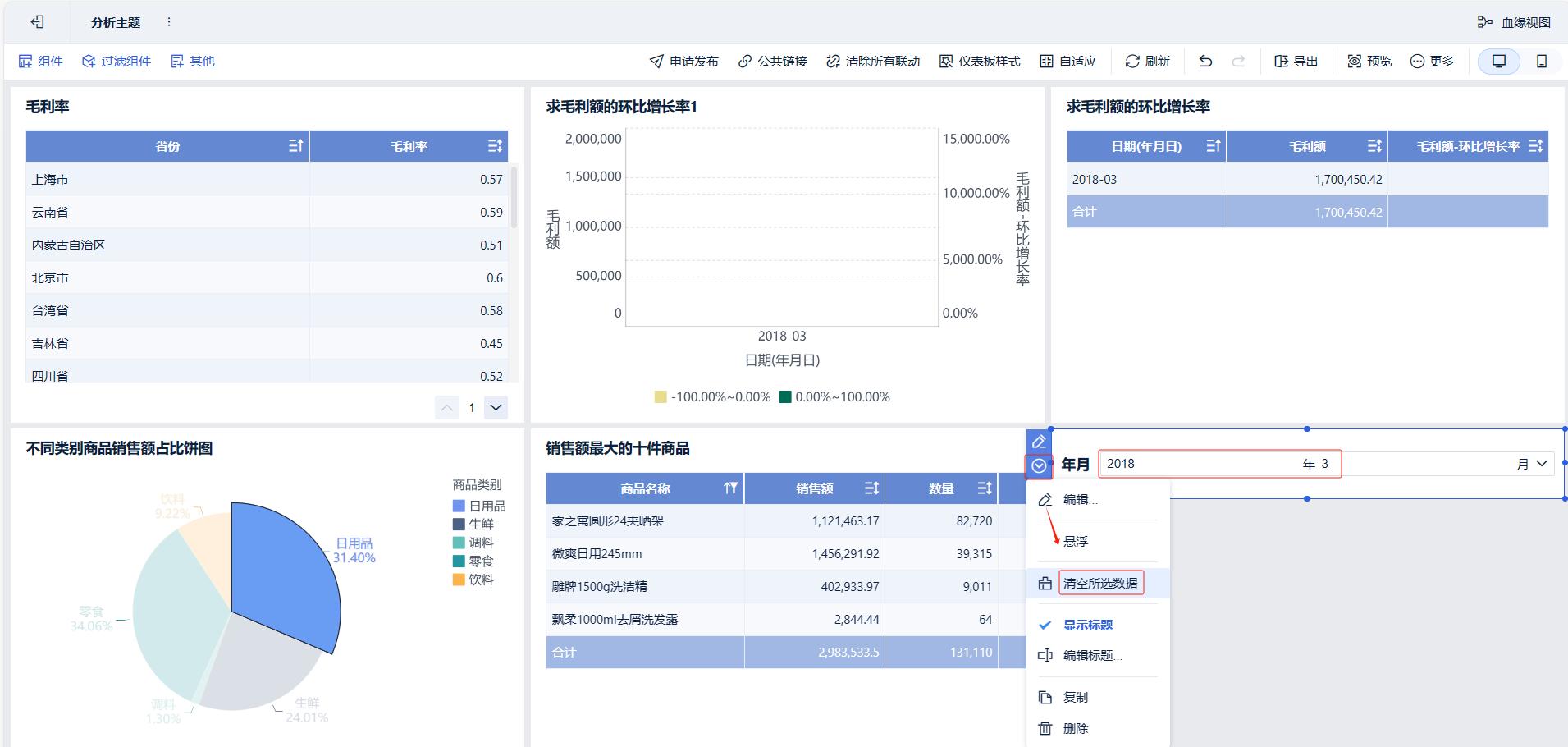
-
添加过滤组件[文本下拉],将[文本下拉]拖动到仪表板,将[商品类别]拖动到字段,点击确认
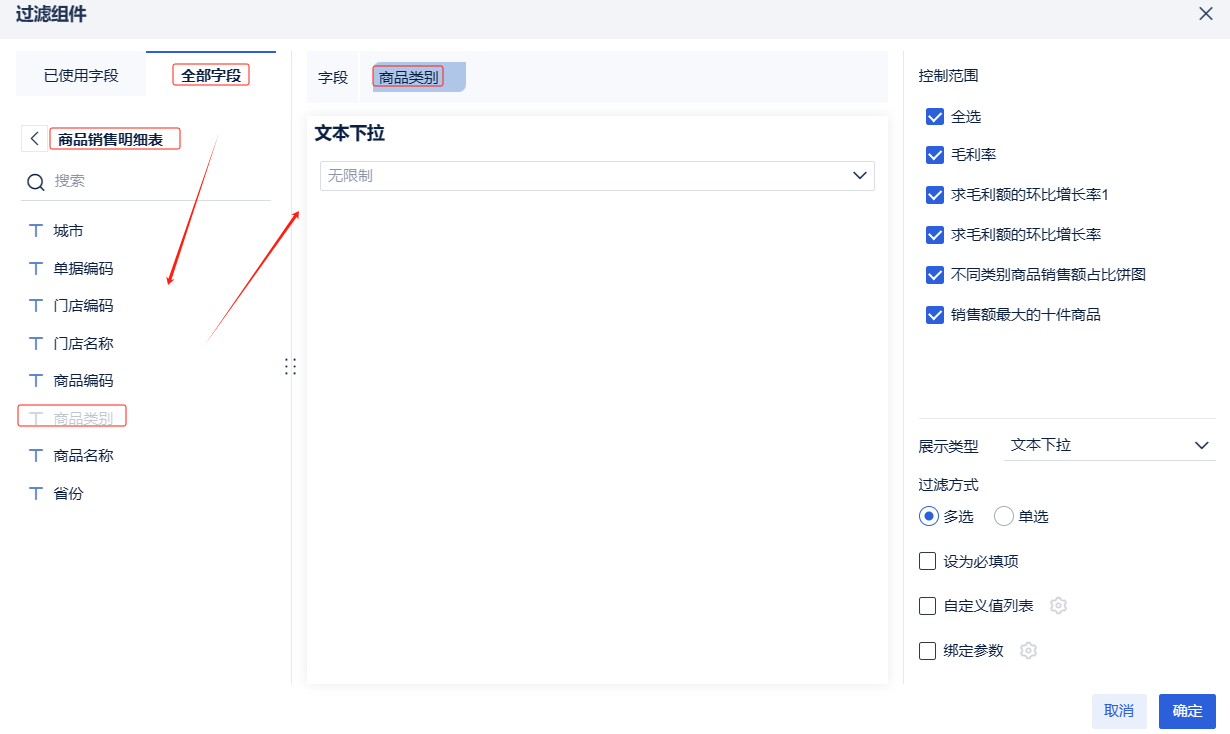
-
双击[文本下拉]修改组件名称
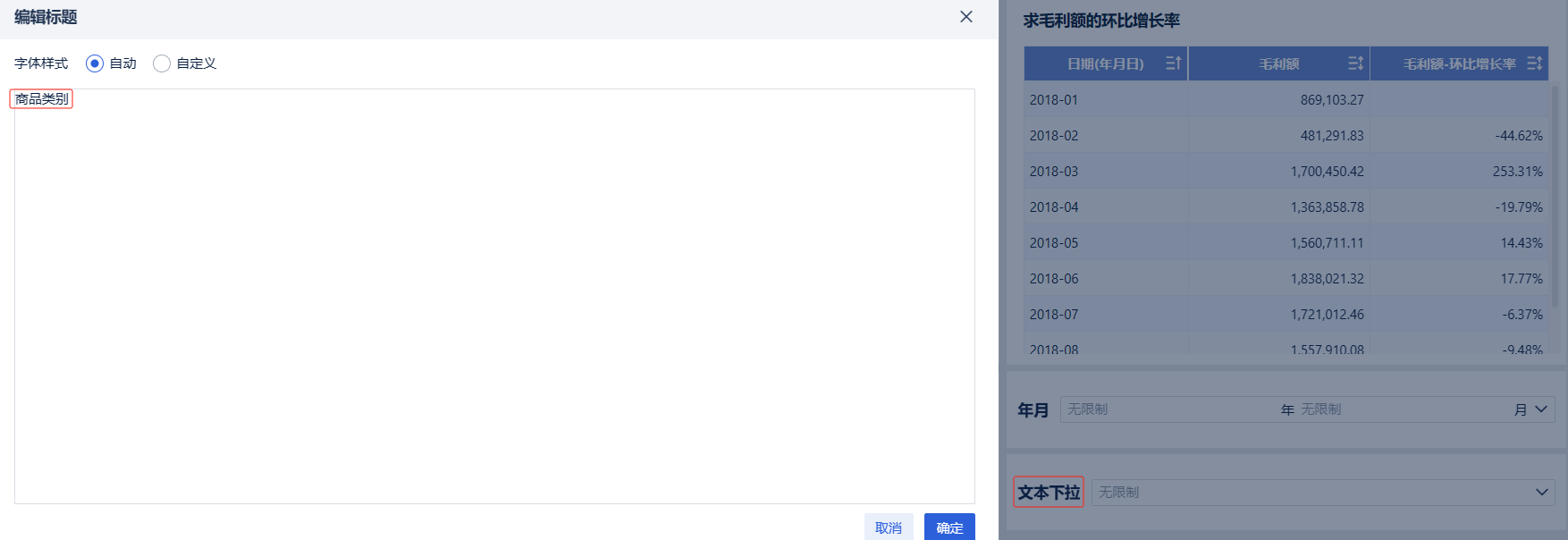
-
选择类别并确认,点击[清空所选数据]还原
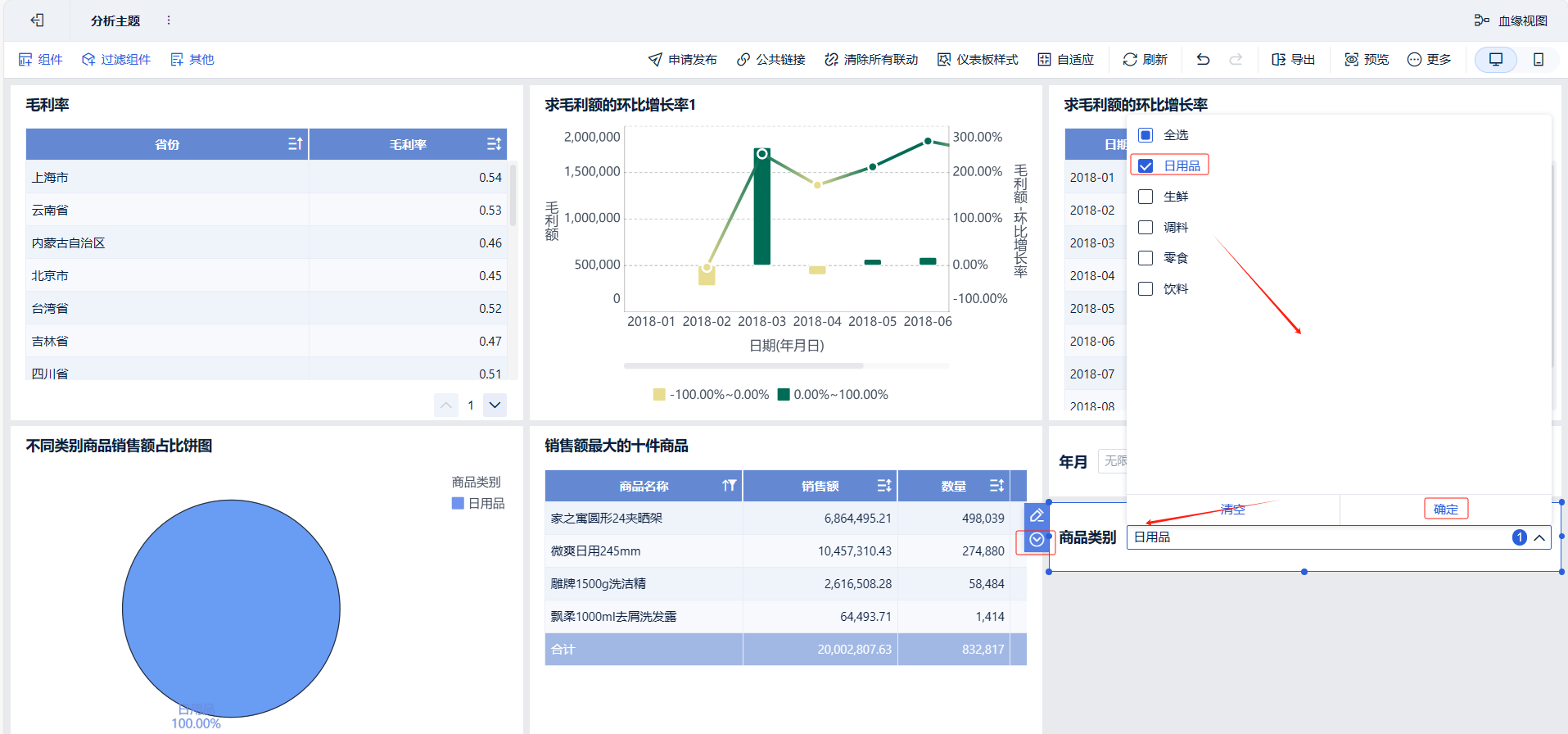


【推荐】国内首个AI IDE,深度理解中文开发场景,立即下载体验Trae
【推荐】编程新体验,更懂你的AI,立即体验豆包MarsCode编程助手
【推荐】抖音旗下AI助手豆包,你的智能百科全书,全免费不限次数
【推荐】轻量又高性能的 SSH 工具 IShell:AI 加持,快人一步
· 阿里巴巴 QwQ-32B真的超越了 DeepSeek R-1吗?
· 10年+ .NET Coder 心语 ── 封装的思维:从隐藏、稳定开始理解其本质意义
· 【设计模式】告别冗长if-else语句:使用策略模式优化代码结构
· 字符编码:从基础到乱码解决
· 提示词工程——AI应用必不可少的技术